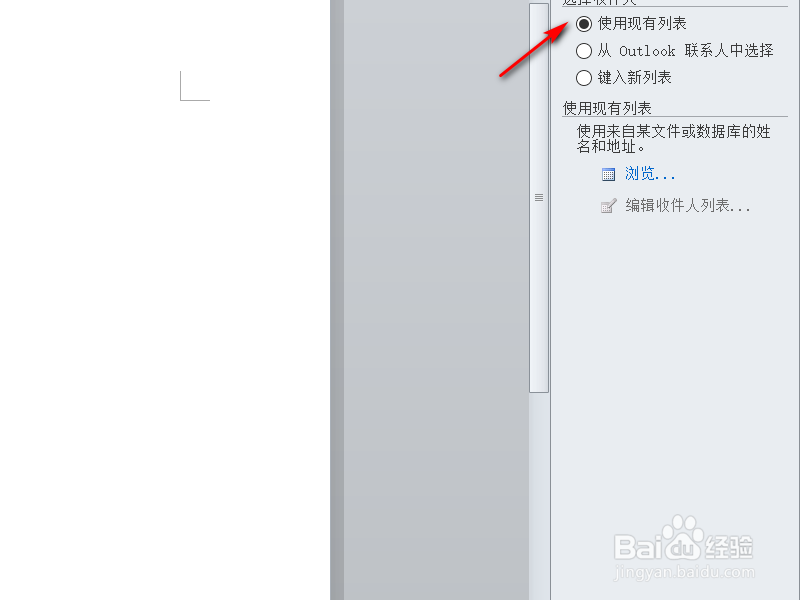Word文档中怎么进行邮件合并
1、将鼠标置于需要导入收件人名字的地方,点击邮件选项卡,寻找“开始邮件合并”选项,选择“邮件合并并分布向导”选项。
2、在屏幕右边会出现一个任务窗格,按步骤来。第一步这里我们选择”信函“选项并单击下一步。
3、点击屏幕右边第二步中的“使用当前文档”,使用当前文档作为主文档,并点击下一步。
4、进入第三步,点击使用当前现有列表,并点击下一步。
5、选择预先做好的包含所有收件人的通讯录并点击弹出来窗口中“确定”按钮完成链接导入,并点击下一步。
6、在第四步中选择“其他项目”选项,在插入合并域对话框中点击“姓名”选项并点击插入。点击进入下一步。
7、在第五步预览信函中,可以查看具有不同邀请人的信函。预览并处理一些细节后点击进入下一步。
8、点击屏幕右方的“编辑单个信函”选项,选择全部并点击确认,收件人导入完成。
声明:本网站引用、摘录或转载内容仅供网站访问者交流或参考,不代表本站立场,如存在版权或非法内容,请联系站长删除,联系邮箱:site.kefu@qq.com。
阅读量:80
阅读量:87
阅读量:63
阅读量:87
阅读量:35